1. 설치 전 패키지 업데이트
sudo yum update -y
2. JAVA 설치
sudo yum install java-1.8.0-openjdk-devel.x86_64 -y
jenkins 사용을 위해 알맞은 버전의 자바 환경을 조성 위해 openjdk 1.8.0을 설치한다.
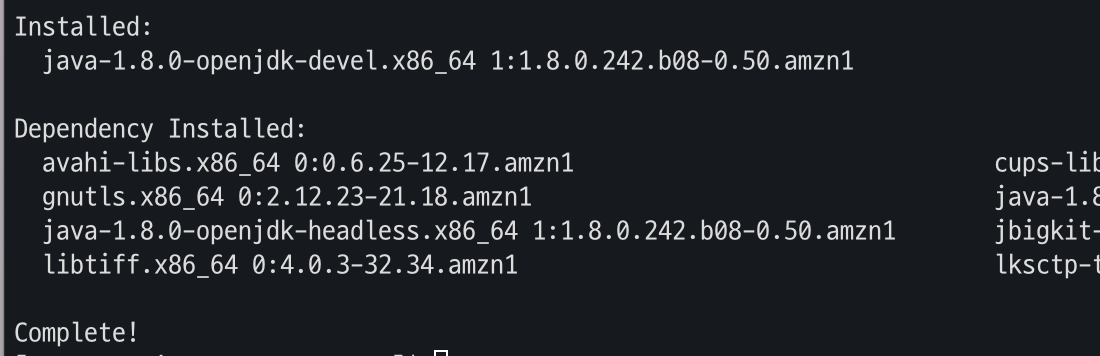
(이전에 다른 버전의 자바를 설치한 적이 있다면)
sudo /usr/sbin/alternatives --config java
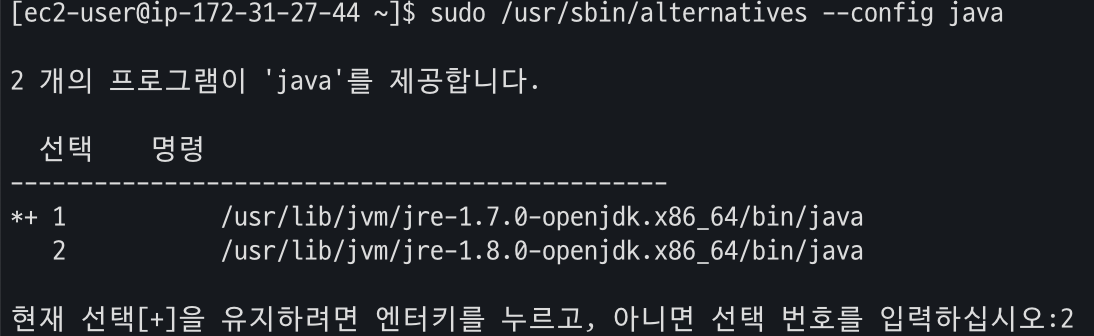
방근 설치한 java 버전(2번) 선택 후 엔터를 누른다.
처음으로 자바를 설치한다면 1번만 존재할 것이다.
java -version
자바가 제대로 적용되었는지 확인해본다.
3. git 설치
젠킨스와 git을 연동해서 사용할 것이기 때문에, git을 설치해준다.
sudo yum install git -y
버전 확인
git version
4. jenkins 설치
sudo wget -O /etc/yum.repos.d/jenkins.repo \
https://pkg.jenkins.io/redhat-stable/jenkins.repo
sudo rpm --import https://pkg.jenkins.io/redhat-stable/jenkins.io.key
sudo yum upgrade
sudo yum install jenkins -y
참고 : https://pkg.jenkins.io/redhat-stable/ , https://wiki.jenkins.io/display/JENKINS/Installing+Jenkins+on+Red+Hat+distributions
5. Docker 설치 및 시작
sudo yum install docker -y
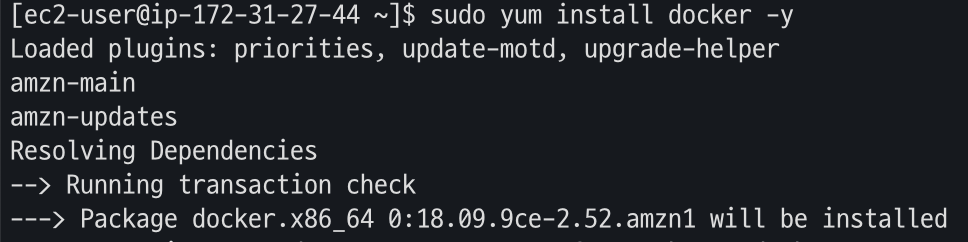

도커 서비스 실행
sudo service docker start
6. Docker 그룹 권한 설정
젠킨스에서 도커를 사용할 수 있게 그룹 설정을 해준다.
sudo usermod -a -G docker ec2-user
sudo usermod -a -G docker jenkins
jenkins 서비스를 시작할 경우 해당 서버는 jenkins 유저 권한으로 실행된다.
jenkins 서비스가 Docker를 사용하려면 docker그룹에 jenkins 유저를 위와 같은 방법으로 추가하면 된다.
그룹 권한을 확인하기 위해서는, 인스턴스와의 연결을 끊어주고 다시 접속해야 한다.
docker ps
docker info
7. Jenkins Service 시작 및 웹페이지 접속
sudo service jenkins start
젠킨스 서비스 실행 후 새로 인터넷 창을 켜서
http://{Personal IP 주소}:8080
를 입력합니다.
접속이 되지 않는다면 EC2 인스턴스의 인바운드 규칙에서 8080 포트가 해제되어 있는지 확인해야 한다.(해제 되어 있어야함)
초기 패스워드의 경우
sudo cat /var/lib/jenkins/secrets/initialAdminPassword
로 알 수 있고, 웹페이지의 패스워드 란에 입력한다.
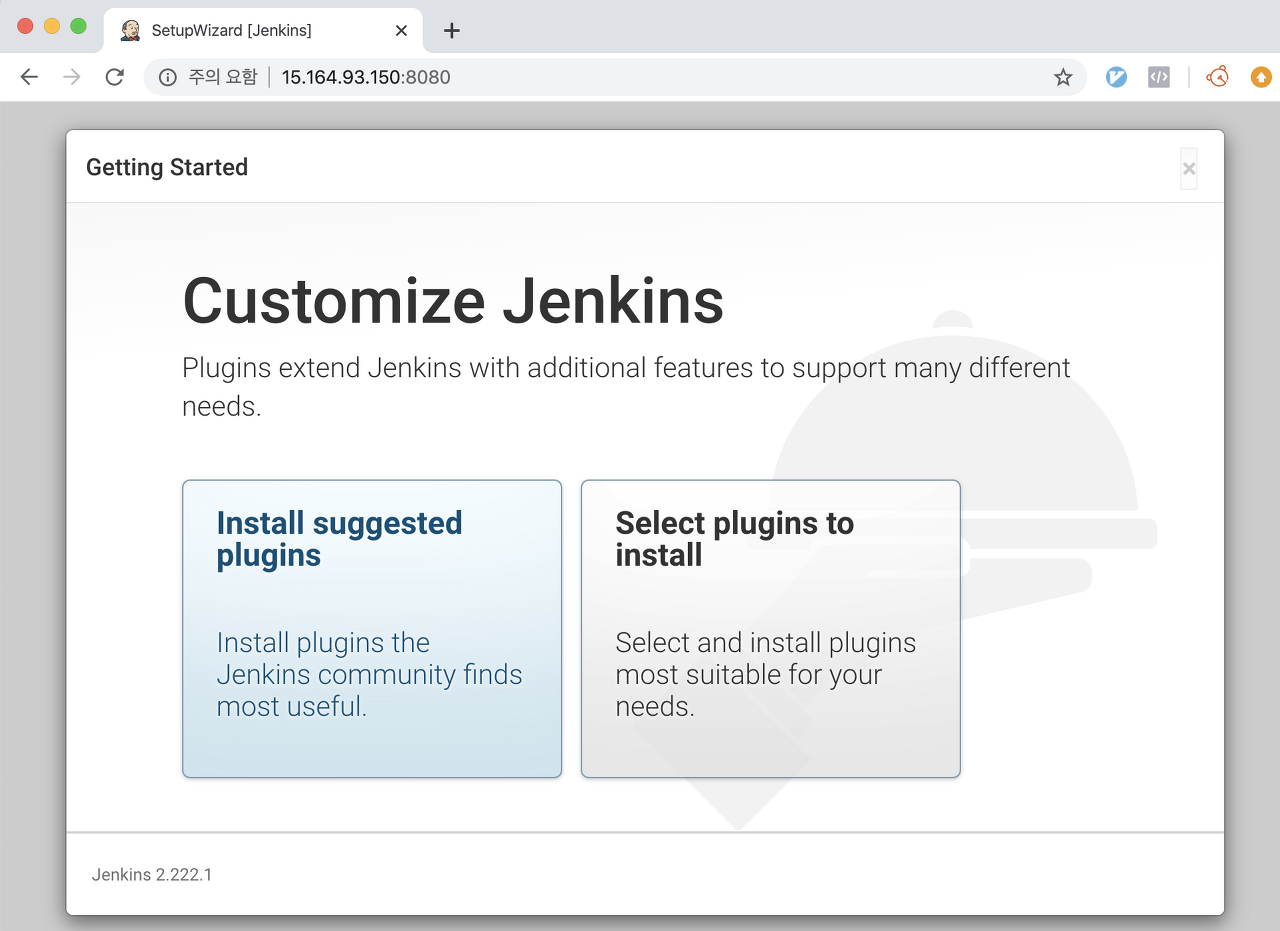
나는 install suggested plugins을 선택했고, 직접 설치를 원하면 오른쪽을 누르면 된다.
플러그인 설치 중 fail나는 경우가 있는데, 모두 완료되면 retry 버튼이 뜰 것이고 그걸 누르면 다시 자동으로 설치해준다.
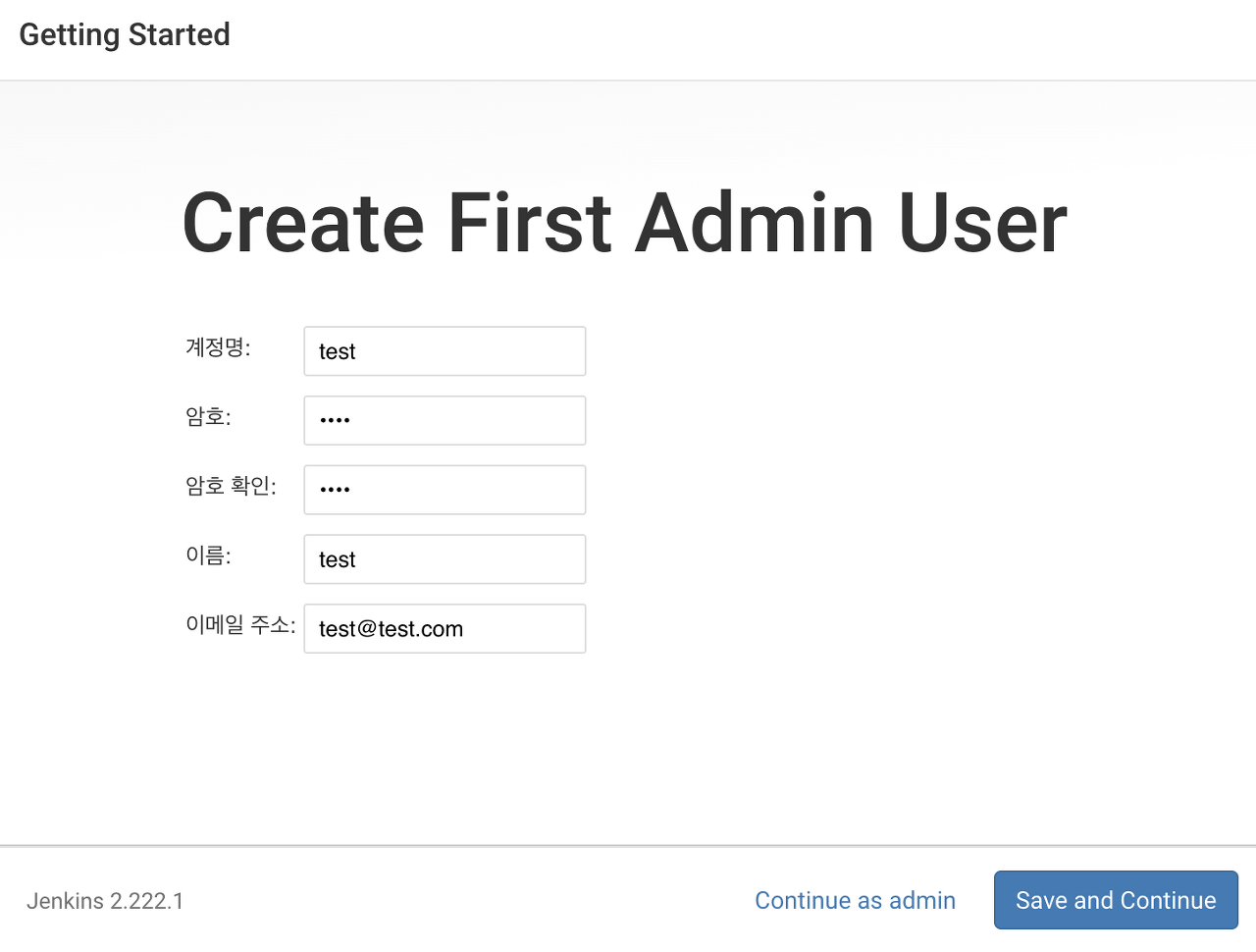
사용할 계정을 입력해준다.
